iPadmini6が手元に届いて、2か月。
そのままでも充分にいろいろな楽しみ方ができる製品ですが、iPadの楽しさはアクセサリの豊富さ。
豊富なだけでなく、アクセサリーの使いかた次第でさらに活用の幅が広がります。
もともとipad歴は長いのですが、いろいろ試行錯誤して、iPadminiの使い方が落ち着いたので、おすすめアクセサリーとあわせて紹介していきます。
- iPad mini6のアクセサリを探している方
- どんな視点でアクセサリを選んでいいかわからない方
- 最小限のアクセサリをそろえたい方
ケースは『SwitchEasy』が縦でも横でも使えて優秀
ケースは縦置きも横置きもできるSwitchEasyの「Origami」というケースを使用しています。

本体が手元に届くまでに時間が1か月近くありましたので、専用ケースについてはとにかく様々なところで探しました。
ケースを選ぶ上で重要視した点が次の3点です。
- 縦置き横置きどちらでも使えること
- Apple Pencilを充電及び収納してくれること
- カバーをすることで、自動ロックがかかること
私はiPadProも持っていますので、それとの使い分けを前提に考えています。
①縦置き横置きどちらでも使えること
横置きに対応しているケースはたくさんありますが、オンライン会議などのときipadのカメラの位置がどうしても気になる…
横位置にした際、カメラも横にくるので顔を真ん中にするために調整が必要です。
でもそれがめんどくさい。
そんなこともあって、縦でも横でも使えるケースを探していました。
実際、SwitchEasyの「Origami」では、縦横どちらも使用できますし、使用用途に応じて、複数パターンでの角度調節ができます。





②Apple Pencilが収納できること
第二世代のApple Pencilの良さはなんといっても、iPadにマグネット装着でき、自動的に充電とペアリング、充電できること。
発売当初、iPadの純正カバーとセットで使用していましたが、やってしまいました…
そう、なくしてしまったんです。
しかも、2度も。(1度は出てきましたが、2度目はでてきませんでした)
手軽に持ち歩こうとして、そのままバッグに入れると、相当の確立でカバンの中で外れて探すということを何度も繰り返しました。
Apple Pencilは決して安い買い物ではありませんし、それを守るために別のポーチに入れるのではせっかくの手軽さが半減する。
ということで、Apple Pencilの収納はマストでした。

③カバーをすることで、自動にロック(オートスリープ)
これは、慣れの部分もあるかと思います。
純正カバーなどで自動ロックに慣れてしまっている方は、絶対重要視したほうがいいポイントです。
もちろん本体でも時間の設定はできますが、私の場合iPad miniで調べたものをし原稿を書いたりするときに使っていますので、自動で画面が落ち、またロックを解除するという作業のほうが面倒でした。
そのため、自動ロックまでの時間を少し長めに設定をしています。
ちょっとしたメモで使用したときは、カバーをするだけで自動ロックがされると電源消費も少なくすむので地味に助かります。
最終的にはご自分の使い方とあわせて、選択ポイントとしてください。
これら私が重要視というかマストの条件を満たしてくれたのが、このSwitchEasyのケースでした。
当初はiPad mini6用ケースの入手が難しく色も選べなかったのですが、今は在庫も落ち着き色も選べるようになってきています。
手帳がわりに使うなら、ガラスフィルムは『ペーパーライクフィルム』
私は、iPad miniは何かの調べ物をすることはもちろん、手帳の変わりを一番に求めていたので、フィルムは「ペーパーライクフィルム」一択でした。
iPadpro購入時に、非光沢フィルムでApple Pencilを使用しましたが、やはりコツコツあたる音やペンが滑ってしまう感じがあり、描き心地はイマイチ。
iPadにメモをするのは便利だけど、長時間書いていると、筆圧疲れとは別の意味で疲れてしまいました。
その点、ペーパーフィルムは紙に描いているような感覚で、適度に引っかかりもあり書き心地がバツグンです。
フィルムを貼らないという方もいるようですが、フィルムにもいろいろな機能があるので、自分がこの機器で何を一番にするのかを考え選ぶことで、機能性をアップすることができますので、ぜひ取り入れてほしいです。
機能性?
うん。
例えば、ゲームをしたい人は、非光沢のほうがどんな場面・環境でも快適にプレイができるし、描くことをメインにしたければ、紙に書いているような描き心地を味わえるペーパーライクフィルムがいいよ。
他にも、プライバシーが気になる人はのぞき見防止の機能がついているフィルムなどもあります。
iPad miniは一緒に持ち運びたいという思いで購入する人も多いと思いますので、自分の使用場面に応じて選んでみてください。
今は、取り外し可能なフィルムも発売されていますので、一つに絞れない方はそれを1つ購入しておくと使い勝手がアップすると思います。
ガラス面を保護するカバーを選ばなかった場合は、強度も選ぶポイントとして追加するといいと思います。
\取り外しで使い分けたい人におすすめ!/
ベスト相棒はやっぱり Apple Pencil(アップルペンシル)
iPadminiを使う上で、絶対に外せなかったのが「Apple Pencil」。
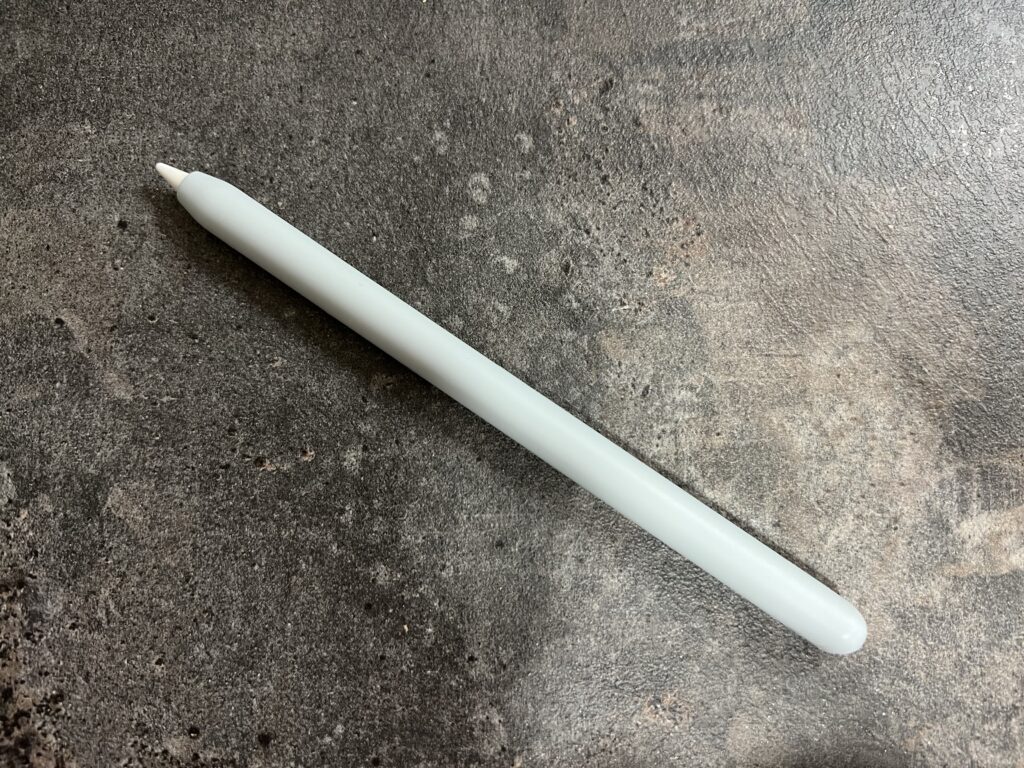
私は、純正のものを使用しています。
メモを取ったり、イラストを描いたりということが多いので、滑り止めも兼ねて専用のシリコンケースをつけています。
わざわざケースまでいらないでしょ~と思うかもしれませんが、あるのとないのでは全然ペンを持つ感覚が変わります!
地味ですが必須でおすすめしたいアイテムの1つです。
Apple Pencilは高すぎて手が出ないという方は、最近は優秀なスタイラスペンも発売されています。
なくしてしまったときに使用しましたが、遜色なく使うことができました。
書くことの可能性を試してみたい方は、スタイラスペンからはじめてみてもいいと思いますよ。
\スタイラスペンのおすすめはこれ!/
\ペアリングせずに使えるデジタルペンシル/
作業に集中したいときは『ノイズキャンセリングイヤホン』も必須
作業に集中したいときなどは、やっぱりノイズキャンセリングイヤホンが必須。
手軽に接続したいという人は、やはり純正の「AirPods Pro」がおすすめです。
ただ、小型で丸くかわいらしい分、落とす危険も。
心配な人はケースもあわせて用意しましょう。
荷物に多少ゆとりがある方は、ヘッドホンタイプのほうがより個人空間を感じやすくなりますので、おすすめです。
(番外編)じっくり入力作業をしたいときは、やっぱりキーボードがあるといい
iPadで本格的に入力をしたい方は「キーボード」もセットで持ち運ぶといいと思います。
iPadminiはサイズがコンパクトなのがいいところ。
その分、入力作業は縦で使っても、横で使っても微妙なサイズ感…
入力作業には向きません。
そんなこともあり、じっくり作業をしたいときのみ、Ewinのワイヤレスキーボード持ち運ぶようにしています。
3台デバイス対応なので複数台登録ができることと、マウスは持ち歩かないので、画面をタップすることと入力するということをキーボードで効率的に行えるようにタッチパッド掲載のものにしました。
ただし、キーボードについては普段の入力に慣れたサイズ感に近づけるのが1番です。
小さいものは持ち運びが楽ですが、キーボードのサイズが小さい分、キーピッチ(キーの間隔)が短く打ちにくかったり、キーの配列が微妙に異なっていたりして、慣れるまでに時間がかかります。
やはり、パソコン並みに入力作業をしたいという方は、AppleのMagic Keyboardも0.239 kgと軽量ですので、持ち運んでも苦にならないと思います。
まとめ
今回は、iPadmini6を便利にするアクセサリを紹介しました。
発売から時間がたったこともあり、iPadmini6用のアクセサリも充実してきて、選択肢が広がったように思います。
これを機に、ぜひ見直してみてはいかがでしょうか。
皆さんのおすすめアクセサリもぜひ教えてくださいね。






























